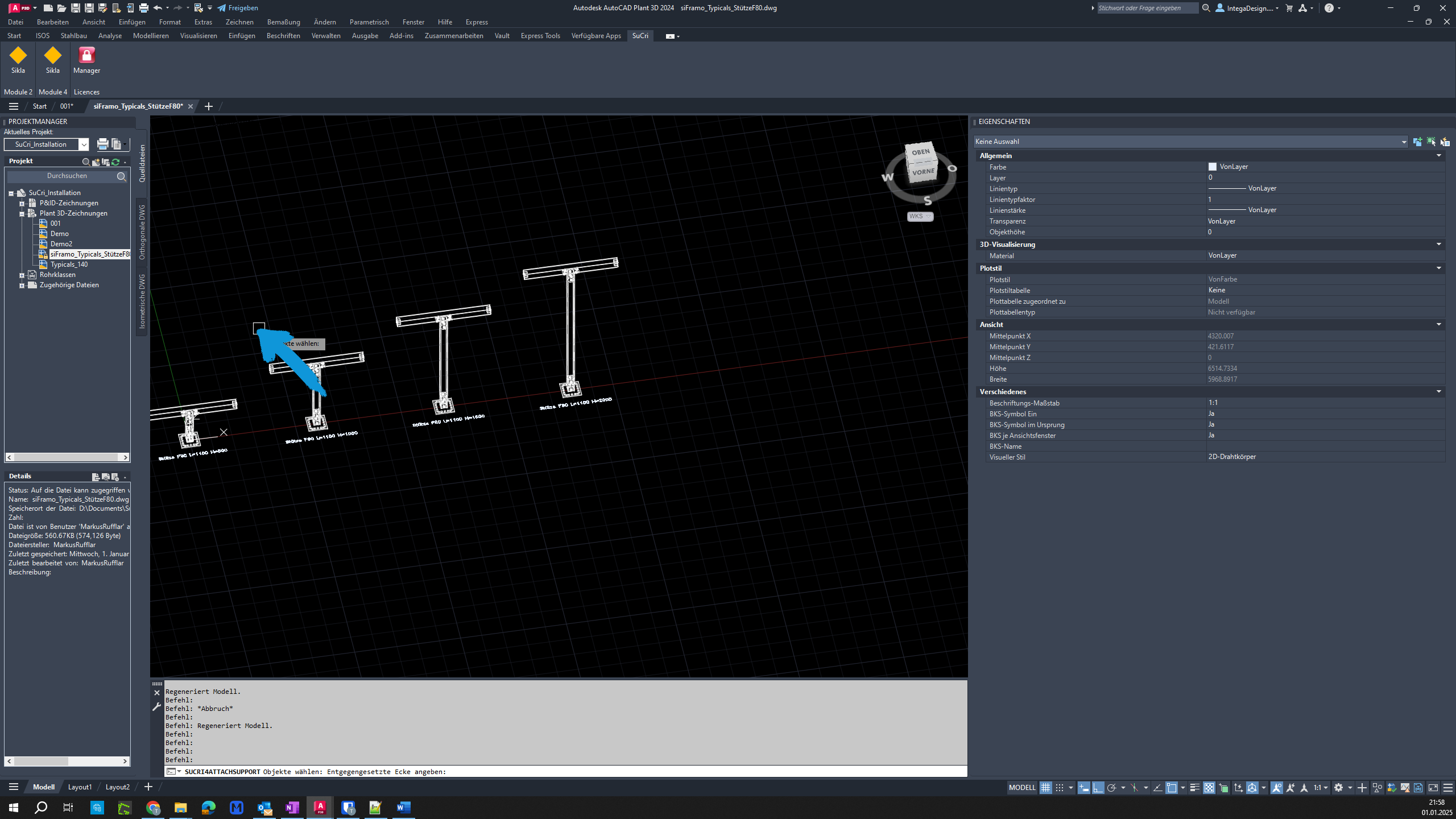Die Funktion 'Anhängen' in SuCri erleichtert die Zuordnung von Baugruppen zu bestehenden Projekten.
Videotutorial
Plant3D Befehl
SUCRI2ATTACHSUPPORT
Schritt-für-Schritt-Anleitung
Schritt 1: Option auswählen
Suchen Sie nach der gewünschten Option und klicken Sie darauf, um die Funktion zu starten.
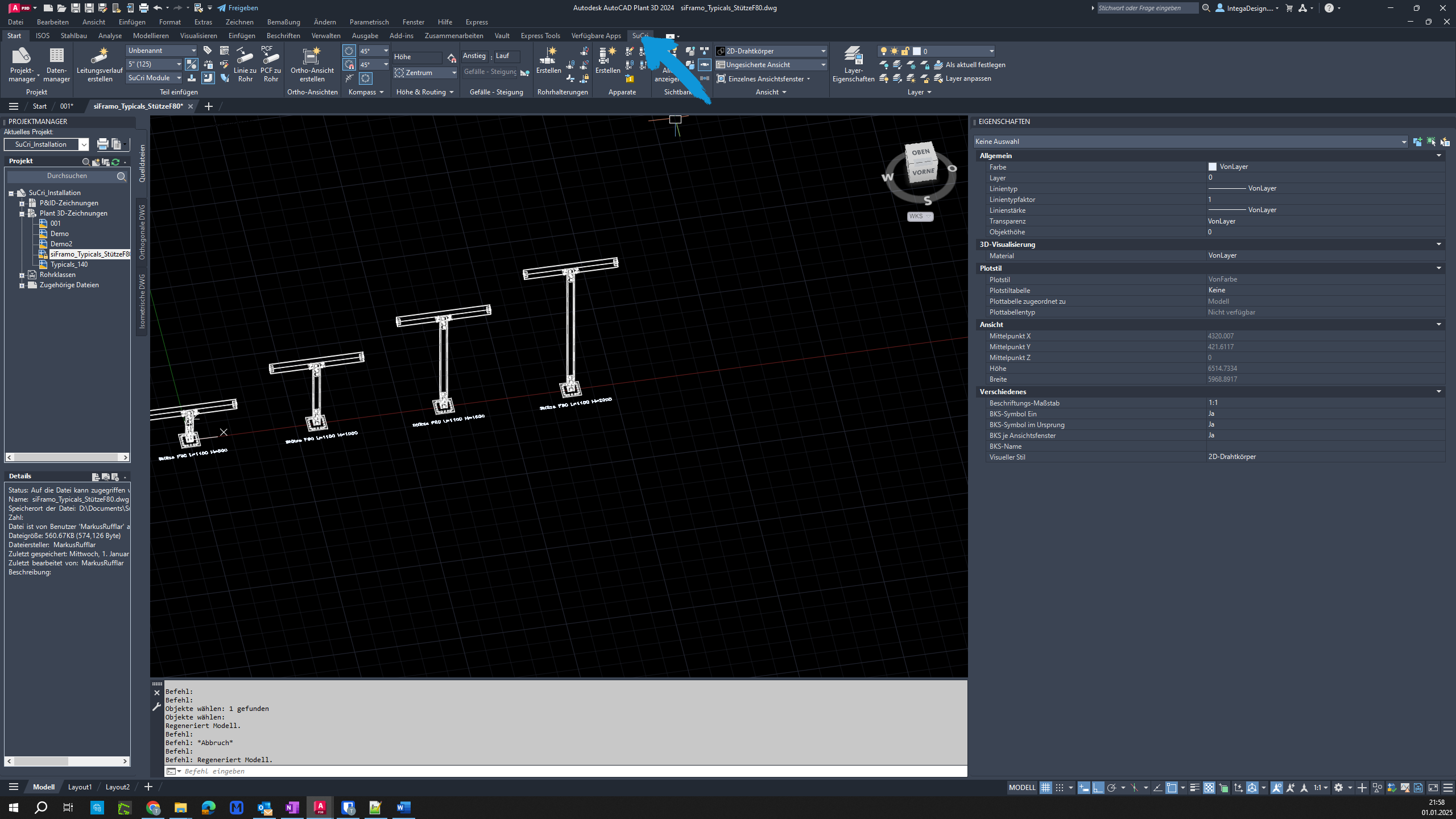
Schritt 2: Weiteren Button klicken
Klicken Sie auf den entsprechenden Button, um den Vorgang fortzusetzen.
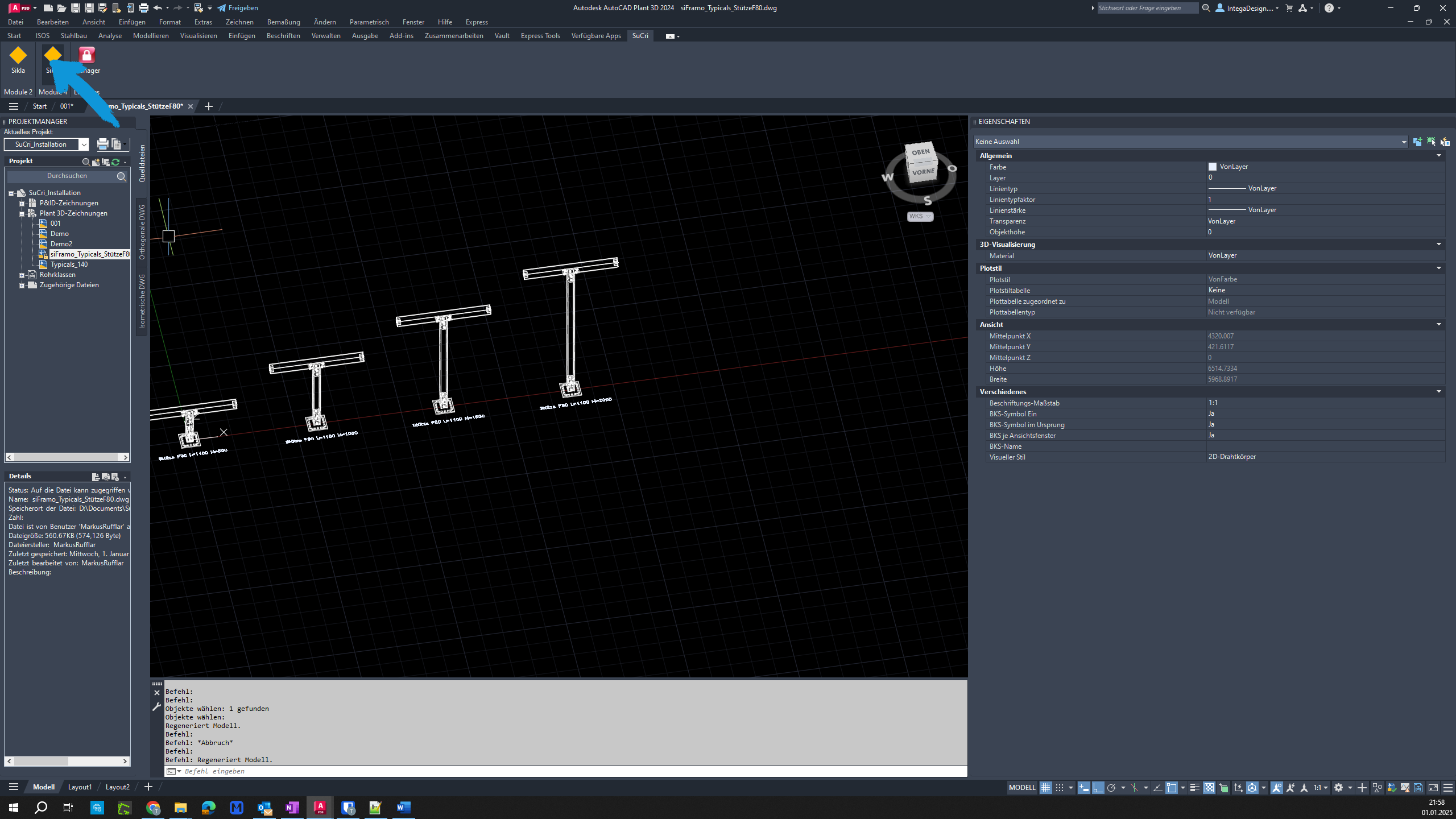
Schritt 3: Baugruppe auswählen
Finden Sie den Button und klicken Sie darauf. Wählen Sie dann Ihre Baugruppe aus.
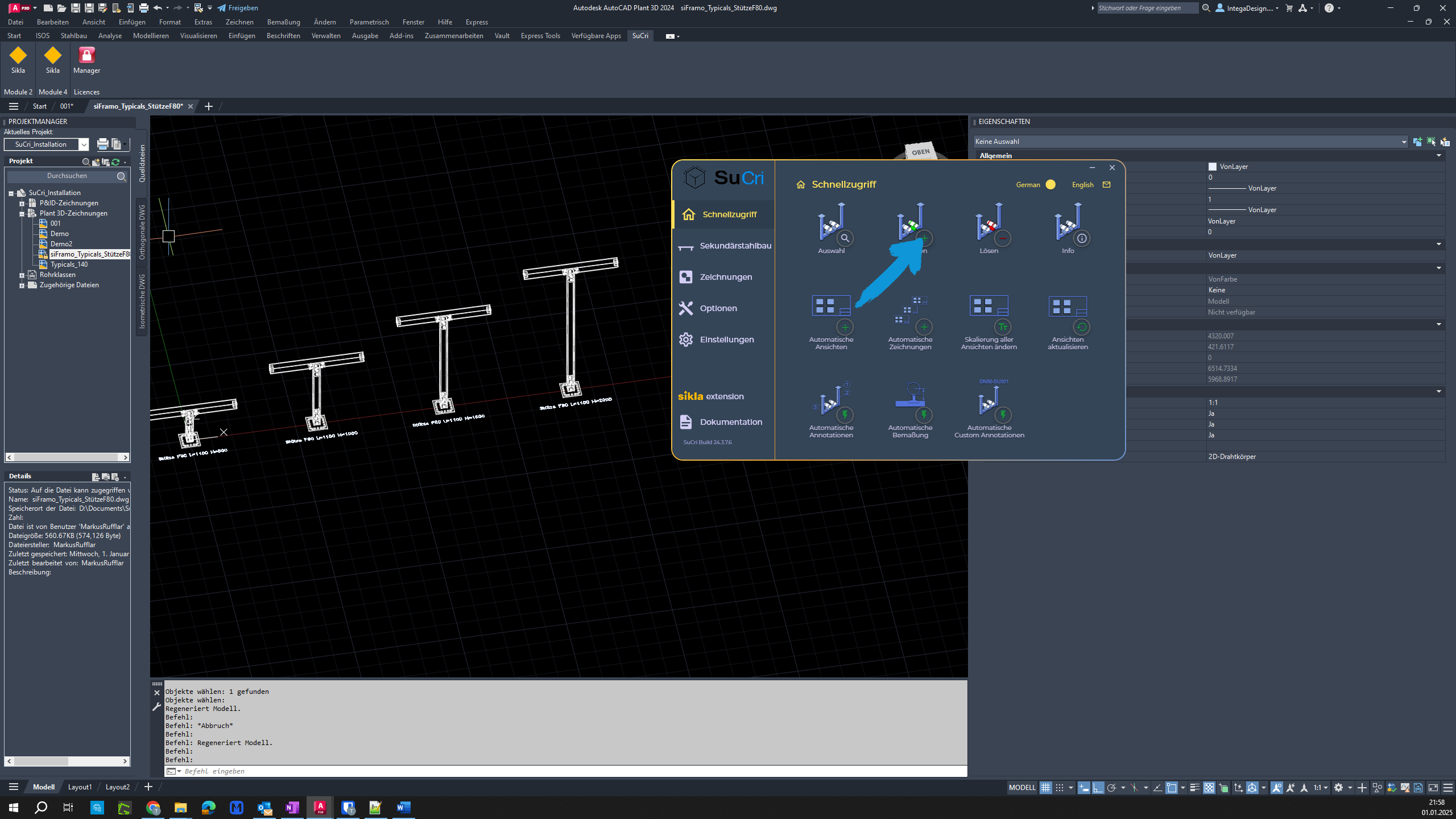
Schritt 4: Vorgang abschließen
Klicken Sie mit der rechten Maustaste, um den Befehl abzuschließen. Ihnen wird die nächste freie Nummer vorgeschlagen. Diese können Sie gegebenenfalls ändern. Klicken Sie abschließend auf den „OK“-Button.